Как снимает айфон 7: Как снимать на iPhone – Фотосъёмка – Apple (RU) – Как на самом деле снимает камера в iPhone 7
Как фотографировать на iPhone: обучающие уроки от Apple
Как фотографировать во время видеосъемки
С последним обновлением видеокамера iPhone 7 получила новую функцию – появилась возможность снимать видео и фотографировать одновременно. Если начать съемку, в нижнем левом углу появится дополнительная кнопка для фотографии, которая автоматически сохраняет отснятое в галерею.
Как снять качественный портрет на iPhone 7 Plus
iPhone 7 Plus обладает специальным режимом «Портрет». Во время съемки необходимо убедиться в наличии эффекта глубины резкости (художественное размытие фона). iPhone 7 Plus – первый смартфон c подобной функцией. Это позволяет снимать не хуже зеркальных фотокамер. Функция доступна после обновления iOS 10.1.
Съемка в движении
Функция, которой многие пользовались совершенно случайно. Если требуется запечатлеть быстродвижущийся объект, камера обладает специальным скоростным режимом (захват 10 кадров в секунду). Зажав кнопку съемки, камера начнет щелкать беспрерывно. После можно свободно выбрать понравившийся кадр.
Макросъемка
Чтобы сделать кадр, нужно подобраться к объекту не менее чем на 10 сантиметров. Обязательно выставить вручную фокус и отрегулировать экспозицию. Умная камера телефона способна захватывать даже мельчайшие детали: от капель росы до мелких насекомых.
Съемка во время «золотого часа»
«Золотым» называют первый час после рассвета и последний перед закатом. В это время солнце находится максимально низко, естественный свет наиболее рассеянный и мягкий. Снимать необходимо тыльной стороной к солнцу, чтобы свет попадал прямиком на объект. Из-за повышенной яркости требуется снизить уровень экспозиции и затемнить фотографию.
Съемка без вспышки
Самый тривиальный видеоурок из всей серии. Найдите источник света, выключите вспышку, снимите. Объяснять это кажется избыточным, однако пользователи часто забывают о важности хорошего света. Для регулировки экспозиции нужно коснуться объекта и отрегулировать ползунок вручную.
Как снять вертикальную панораму
Режим панорамы интуитивно используется горизонтально. В особенности на открытых пространствах, когда хочется показать масштаб пейзажа. Apple акцентирует внимание на хорошей локации. Необходимо начать с самой нижней точки. Затем медленно и уверенно провести камеру до верхней границы.
Как снять уникальный угол
Съемка селфи с таймером
Часто возникает ситуация, когда длины руки не хватает для хорошего селфи. Для таких случаев iPhone оснащен функцией таймера. Необходимо переключиться на фронтальную камеру, поставить и стабилизировать смартфон, выставить время (3 или 10 секунд), нажать кнопку съемки и убежать позировать.
Как снимать шикарные крупные планы на iPhone — секреты и ценные советы профессионалов

Есть много важных деталей.
Запечатлеть всю красоту любого объекта в деталях можно только лишь засняв его крупным планом. Камеры iPhone отлично оптимизированы под близкую съемку. Они обеспечивают высокую детализацию и глубину композиции, позволяя снимать маленькие шедевры особенно не задумываясь. Но если вы хотите повысить качество съемки крупных планов на iPhone, то сделать это можно с помощью этого материала. В нем мы собрали конкретные советы по съемке и рекомендации от профессиональных фотографов.

Как снимать крупные планы на iPhone — инструкция
У Apple есть четкие рекомендации по съемке крупных планов на любые модели iPhone. Компания советует снимать крупные планы с увеличенной экспозицией для того, чтобы захватить больше деталей. Делается это очень просто.
Шаг 1. Запустите приложение «Камера» с главного экрана iPhone или сделав свайп влево по экрану блокировки.
Шаг 2. Поднесите камеру близко к объекту съемки. Правда, здесь главное не переусердствовать. Приблизьте камеру к объекту на расстояние не ближе, чем 10 см. В ином случае камере далеко не всегда удастся правильно сфокусироваться и снимок получится размытым.

Шаг 3. Коснитесь объекта съемки на дисплее для ручной фокусировки на нем. Убедитесь в том, что объект действительно попал в фокус.
Шаг 4. Увеличьте экспозицию для захвата как можно большего количества деталей на фотографии крупным планом. Для этого, после фокусировки еще раз коснитесь экрана и проведите пальцем вверх. При увеличении экспозиции важно следить за изменениями сцены на экране, так как есть опасность пересветить кадр.

Шаг 5. Сделайте фото крупным планом.
Базовые рекомендации очень полезны и при этом знакомы не всем пользователям. Большинство владельцев iPhone снимают крупные планы без особой подготовки, планируя уже после съемки заняться редактированием. На самом же деле это большая ошибка, так как правильно выбрав фокус и увеличив экспозицию вы можете значительно улучшить ваши фотографии крупным планом.

От инструкции по съемке переходим к ценным советам от профессиональных фотографов. Эти советы проверены временем и позволят вам сильно улучшить качество ваших снимков на iPhone.
Уделите первостепенное внимание фокусу
Фокус — ключевой момент в съемке крупных планов. Камеры всех моделей iPhone славятся созданием фото с большой глубиной резкости, но при съемке расположенных близко объектов резкость снижается. В связи с этим требуется четко выделить объект, чтобы он точно оказался в резком фокусе, а значит и в центре внимания.

Для фокусировки на объекте в приложении «Камера» на iPhone нужно дотронуться до него. Однако при съемке крупным планом этого чаще всего бывает недостаточно. Вам может потребоваться несколько попыток, чтобы добиться идеальной фокусировки. При этом каждый раз необходимо менять расстояние от объектива камеры до объекта и повторно фокусироваться.
В таком случае один из кадров точно получится с идеальной фокусировкой на основном объекте. Вы непременно обратите внимание на то, что фон на особо удачных снимках будет красиво размыт, словно вы снимаете в портретном режиме (секреты съемки в режиме “Портрет”).
Воспользуйтесь зумом с умом
В достижении желаемого фокуса отлично помогает зум, даже если речь идет о цифровом, а не оптическом зуме. Незначительно приблизьте объект съемки в ситуациях, когда поднести iPhone ближе невозможно из-за расфокусировки. За счет этого у вас получится сделать действительно крупный план с четким фокусом на объекте.

Здесь важно не перестараться с зумом. Сильное увеличение масштаба приводит к ухудшению качества изображения.
Зафиксируйте iPhone
Во время съемки крупным планом на iPhone очень важно держать смартфон неподвижно. Только благодаря этому вы сможете достичь правильной фокусировки и высокой детализации. Лучше всего использовать штатив, благо сейчас специальные штативы совсем недорогие. Но можно и просто зафиксировать руку для удобства на любом объекте, будь это дерево, камень, стена и т.д.

Ценный лайфхак для тех, кто любит снимать крупные планы на земле (например, цветов или насекомых). Разместите iPhone на мешочке с фасолью, гречневой или любой другой крупой. Идеальная стабилизация обеспечена.
Продумайте композицию
Композиция важна для любого типа съемки и крупные планы исключением не являются. Для того, чтобы ее правильно и удачно составить, в штатном приложении iPhone “Камера” существует возможность включить сетку в видоискателе. Она наглядно покажет, как и где размещен объект съемки в кадре, также позволив следовать правилу третей.

Для включения сетки необходимо перейти в меню “Настройки” – “Камера” и активировать переключатель “Сетка”.
Пробуйте необычные углы
Снимайте объект с необычных и даже странных ракурсов. Это позволит добиться оригинальной перспективы и создать запоминающееся фото. Профессиональные фотографы признают этот совет самым ценным для съемки крупным планом.

Используйте объектив для камеры
Даже на iPhone 8 Plus и iPhone X доступен только двукратный оптический зум, которого не всегда достаточно для съемки крупных планов. Что уж говорить про более старые модели iPhone, располагающим исключительно цифровым зумом.

Если вы делаете фото крупным планом и отчетливо видите, что им не хватает деталей, воспользуйтесь специальными объективами для камер iPhone. В первую очередь они предназначены для макросъемки, но отлично подходят и для крупных планов.
Профессионалы советуют первоначально покупать объективы для камер iPhone с небольшим увеличением — до четырех раз. Причина заключается в том, что при слишком сильном зуме сильно теряется глубина резкости при съемке именно крупных планов. Объективы с большим увеличением больше подходят для макросъемки. Что касается выбора объектива для iPhone, то выгоднее всего их покупать на AliExpress.
У вас есть полезные советы по съемке крупных планов на iPhone? Делитесь ими в комментариях!
Поставьте 5 звезд внизу статьи, если нравится эта тема. Подписывайтесь на нас Telegram, ВКонтакте, Instagram, Facebook, Twitter, Viber, Дзен, YouTube.
 Загрузка…
Загрузка…Как правильно снимать фото на iPhone 7 — советы от Apple

Первая линза предназначена для съемки обычных фотографий, а вторая позволяет воспользоваться двухкратным оптическим зумом без потери качества. Еще одним эксклюзивом iPhone 7 Plus стал портретный режим, позволяющий делать снимки с эффектом глубины (эффект «боке»).

На своем сайте Apple разместила подборку фотографий и советов от ряда профессиональных фотографов, воспользовавшись которыми владельцы новых iPhone смогут делать красивые, креативные фото.
ПО ТЕМЕ: В каком смартфоне самая лучшая камера — Топ 6 2016 года.
- Снимайте объекты с близкого расстояния для того, чтобы выделить детали;
- Минимизируйте задний фон для отсечения всего лишнего;
- Используйте контровое освещение (при котором источник света, например солнце, располагается за спиной объекта съемки). Свет может располагаться немного сверху, снизу или сбоку, но в любом случае должен быть направлен в сторону объектива;
- Небольшое изменение параметров экспозиции сделает снимок более кинематографичным;
- При съемке животных не приближайтесь к своей модели слишком близко. В портретном режиме iPhone 7 Plus использует телеобъектив, поэтому профессиональные фотографы рекомендуют снимать с расстояния в 2,4 метра. Не забудьте запастись лакомствами — лучшие фотографии получаются, когда объекты съемки остаются недвижимыми;
- Мягкий, рассеянный свет при съемке портрета поможет скрыть недостатки модели.





Смотрите также:
Как снимает iPhone 7: Apple представила обучающие видео по съемке
На официальном сайте Apple появилась новая страница. Её цель – научить качественно снимать на iPhone 7 даже тех владельцев смартфона, кто ранее имел крайне смутное представление о мобильной фотографии.

На странице выложены 17 коротких (не более 40 секунд) видеороликов с описанием работы в различных режимах съемки, доступных на iPhone 7. При создании контента в Apple исходили из того, что просматривать его будут на смартфоне – все ролики сняты в вертикальном положении (обновление — для YouTube-канала компания адаптировала их под горизонтальное расположение). Каждое видео представляет собой наглядную инструкцию (всё показывается на живом примере). Все важные действия сопровождается коротким текстовым комментарием. Например, ролик о съемке в портретном режиме имеет следующие подписи: «Портретный режим. [Примените настройку] эффект глубины. Снимайте».
Как снять фото в Портретном режиме на iPhone 7 Plus
Как снять фото во время съемки видео на iPhone
Как снимать селфи с использованием таймера на iPhone
ПО ТЕМЕ:
Во многих роликах Apple втихую рекламирует уникальные возможности для съемки, доступные только iPhone 7 – вертикальные панорамные снимки, фотографирование без вспышки, action-съемку в режиме серийной фотографии и селфи с использованием таймера. Одно видео учит пользователей обрезать селфи при помощи возможностей встроенного в iOS приложения Фото, другое – делать обычную фотографию одновременно с записью видео (обе функции появились в операционной системе Apple совсем недавно).
Как снимать на iPhone в «Золотые часы»
Как изменять фокус и экспозицию при съемке на iPhone
Как снимать вертикальные панорамные снимки на iPhone
Как получать качественные фото без помощи вспышки на iPhone
Как снимать объекты в движении на iPhone
Стоит отметить, что в видеоуроках Apple есть не только базовые знания, которые сегодня не удивят многих пользователей, но и полезная информация на такие темы, как «оживление» фотографий съемкой с удачной позиции, съемки в «золотой час», создание «простых и сильных» снимков, фотографирование подсвеченных сзади объектов, заката и съемки при плохом освежении. Последние туториалы рассказывают о таких «продвинутых» вещах, как HDR, блокировка фокуса и компенсация экспозиции.
Смотрите также:
Как снимает iPhone 7 в 4К

Ни одно поколение iPhone, за исключением разве что оригинальной модели, не грешило посредственным качеством фото- и видеосъемки. Год от года инженеры компании Apple работали над алгоритмами захвата изображения и, внедряя все новые и новые технологии, постоянно улучшали выдаваемые устройством изображения. Впрочем, более или менее ощутимый прорыв случился совсем недавно, когда в Купертино таки решились увеличить разрешение основной камеры до 12 Мп, снабдив ее оптической стабилизацией изображения и возможностью записи видео в формате 4К. Наверное, именно поэтому придумать нечто по-настоящему революционное в iPhone 7 было попросту невозможно.
На первый взгляд основная камера стандартного iPhone 7 не получила сколь-нибудь значимых нововведений: все то же разрешение, тот же набор линз и тот же оптический стабилизатор. Не вдаваясь в данные технических характеристик, сказать, что фотографические возможности смартфона хоть как-то улучшились, невозможно. Но программные алгоритмы купертиновцев вкупе с апертурой f / 1.8 знают свое дело, выдавая на-гора поистине умопомрачительные результаты. Оценить качество видеосъемки iPhone 7 можно на представленном ниже ролике, записанным профессиональным видеомейкером. Из инструментов, используемых при съемке, был заявлен штатив Manfrotto и крепеж RetiCAM.
Никаких средств для улучшения качества видео оператор, по его собственному заявлению, не использовал. Лишь кое-где «подтянул» заваленные кадры в Adobe Premier с целью обеспечения целостности итоговой картинки. Впрочем, добиться по-настоящему кинематографичного изображения энтузиасту все-таки не удалось – смартфон то и дело перегревался, либо снижая яркость на четверть, либо отказываясь снимать вовсе. Справиться с непрерывным потоком кадров в высочайшем разрешении оказалось не под силу даже хваленому процессору А10 Fusion. К его чести, однако, следует отметить, что заметить изъяны в видео, не зная о них изначально, практически невозможно.
Рекомендуемые темы:
Поставьте 5 звезд внизу статьи, если нравится эта тема. Подписывайтесь на нас Telegram, ВКонтакте, Instagram, Facebook, Twitter, Viber, Дзен, YouTube.
 Загрузка…
Загрузка…Apple объяснила «Как снимать на iPhone 7» в обучающих видео – Проект AppStudio
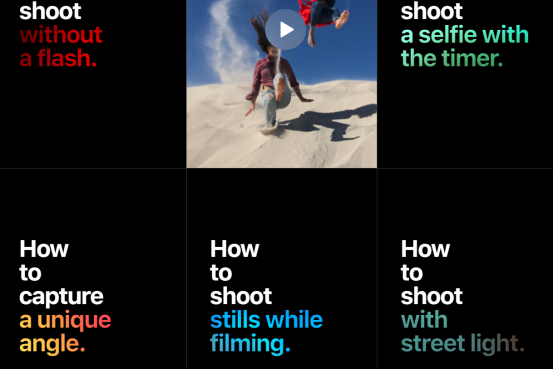
Apple запустила небольшую серию поучительных роликов, нацеленных на то, чтобы рассказать владельцам iPhone 7 и потенциальным покупателям, как, собственно, пользоваться мускулистой камерой в самых последних яблочных смартфонах. Ждать фотографических открытий по части съёмки не стоит, поскольку инструкции описывают азы и примитивные приёмы. Тем не менее, новичкам подобный FAQ вполне может пригодиться.
https://youtu.be/uwMJv0_wa-M
Видеоролики наглядно демонстрируют, как снимать с помощью портретного режима, как сделать вертикальную панораму, как фотографировать объекты на расстоянии 10 см, каким образом запечатлеть афроамериканку в тёмное время суток и другие. Каждый сюжет длится не более 30-40 секунд, ухватывая самую суть и закрепляя процесс по шагам. Всего подборка насчитывает 16 роликов.
Было бы здорово, если бы купертиновцы продолжили расширять данную подборку за счёт более толковых советов и уроков по искусству фотографии на iPhone 7 (и Айфонах в целом), ведь смартфонные камеры окончательно выжили «мыльницы» с рынка любительской фотографии, а хорошие приёмы («Снято на iPhone 7» не даст соврать) способны помочь в создании даже телефонного шедевра.
Apple сделала для обучающей рубрики специальный раздел «Как снимать на iPhone 7«. Там вы можете посмотреть абсолютно все ролики. Мы опубликовали лишь парочку, чтобы подогреть аппетит.
RAW на iPhone 7 Plus 8 Plus iPhone X
Пользователи, которые большое внимание уделяют фотографии на смартфоне, обратили внимание, что iPhone 7 7 Plus 8 Plus, iPhone X могут снимать фото в RAW, но в приложении «Камера» такой возможности не обнаружилось. В связи с этим возникает вопрос — как фотографировать в RAW? Ведь такая возможность заявлена производителем.
Сразу смотрите: ТОП 3 объектива для iPhone 7 Plus
Как фотографировать в RAW на Айфоне
Камеры топовых iPhone поддерживают съемку в RAW, но если зайти в приложение «Камера», то в настройках вы не найдете такого пункта.
Как же быть?
Все просто — для того, чтобы фотографировать в «рав», нужно установить бесплатное приложение из App Store. На сегодня их существует несколько, но самым популярным является Adobe Lightroom. Скачиваем и устанавливаем.


Программа довольно популярная среди фотографов и если вы сталкиваетесь с ней впервые, немного расскажу о возможностях:
- Может фотографировать в RAW (DNG), JPEG и делать автоматический HDR в RAW
- Приложение имеет собственную галерею
- Может автоматически загружать фото в облако Adobe, а с него сразу на Lightroom Desktop (ваш ПК)
- Имеет гибкие настройки для фото
- Есть профессиональный режим, где можно подстроить любые параметры съемки под себя
- Встроенный профессиональный редактор фото
- Полная синхронизация между вашими устройствами, включая настройки фото.
Это далеко не весь список. Вот так выглядит галерея, в которой есть фото не только с этого iPhone, а и с других смартфонов, на которых установлен Lightroom Mobile.


Достаточно подключить один аккаунт Adobe Creative Cloud на всех ваши смартфоны, планшеты и компьютеры и вы сможете синхронизировать все нужные снимки, с заранее внесенными настройками.
Начав редактировать фото на iPhone, вы можете продолжить на iPad или ПК — все настройки будут автоматически синхронизированы!
Это очень удобно и значительно ускоряет процесс обработки фото.
Интерфейс камеры выгладит вполне дружелюбно.


Можно выбрать автоматический режим съемки, а также «Профи» или «HDR».


В последнем вы получаете обычный DNG файл, в котором приложение автоматически настроит максимально широкий динамический диапазон.


В профессиональном режиме можно настроить в ручную: экспозицию, баланс белого, ISO, длительность выдержки и тип замера экспозиции. Разумеется поддерживается и вторая камера, переключатель на которую расположился выше кнопки спуска.


В настройках можно включить геотеги, а также сохранение оригинальных фото при HDR съемке.


Также есть «зебра». Это когда области, на которых есть явный пересвет, помечаются серой линией. Включить функцию можно, нажав на треугольник в выпадающем меню слева.


Также есть возможность включить отображение сеток (для более удобной постановки кадра) и возможность вывести отображение линии уровня. Последняя опция очень порадует любителей съемки пейзажей — ведь теперь ровный горизонт устанавливать проще простого.


Конечно же можно включить таймер


И выбрать пропорции будущих фото:
- Широкий формат 16:9
- Классический 3:2
- Полный кадр 4:3
- Квадратный 1:1 для Instagram


Выше кнопки зума есть также опция для вывода различных Real-time фильтров, которые можно сразу же накладывать на ваши фото.


Как синхронизировать фотографии?
Несмотря на то, что мобильное приложение полностью бесплатное, для работы Adobe Lightroom на компьютере и синхронизации снимков с облаком вам понадобится платная подписка на «План для фотографов». Стоит она не дорого — 9.99$ в месяц. За эти деньги вы получаете Adobe Photoshop и Lightroom со всеми обновлениями. Лицензия действует на 2 ПК и любые мобильные устройства. Порядок действий тут таков:
- Завести аккаунт в Adobe Creative Cloud
- Выбрать подписку на «План для фотографов»
- Войти в этот аккаунт на всех нужных устройствах
- Включить синхронизацию фото
- Готово!


Можно ли без этого обойтись?
Конечно же можно. Если не нужна синхронизация фото и их настроек — можно не делать никакой подписки и редактировать отснятые RAW фотографии прямо на iPhone.


Сразу смотрите: как создать таймлапс на GoPro
Ваша оценка:
 Загрузка…
Загрузка…